win10重装系统后很卡怎么办_win10重装后很卡的解决方法
最近有朋友问小编win10重装系统后很卡怎么办,对于这个问题,相信还有很多朋友不太清楚,有些朋友发现重装完win10系统后电脑变得很卡,不知道应该怎么办,很是苦恼。那么我们应该如何解决win10重装系统后很卡的问题呢?别着急,今天小编就针对此问题,为大家带来win10重装后很卡的解决方法。
win10重装后很卡的解决方法:
1、磁盘清理:通过选择桌面此电脑双击打开进入资源管理器内,如图;

2、其中在系统盘符上鼠标右击选择属性,如图;

3、属性窗口中点击磁盘清理,如图所示;

4、等待检测完成,如图;

5、完成后勾选要删除的文件并确定,如图;

6、弹出窗口中点击删除文件,如图;
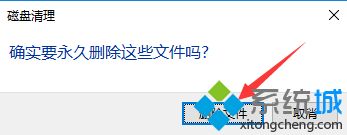
7、接着等待删除完成,如图。
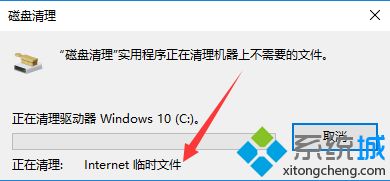
好了,以上就是关于win10重装系统后很卡怎么办的全部内容了,希望本篇win10重装后很卡的解决方法对你有所帮助。
我告诉你msdn版权声明:以上内容作者已申请原创保护,未经允许不得转载,侵权必究!授权事宜、对本内容有异议或投诉,敬请联系网站管理员,我们将尽快回复您,谢谢合作!










